Tekstgebaseerde bronnen moeten met compressie worden aangeboden om het totale aantal netwerkbytes te minimaliseren. De sectie 'Opportunities' van uw Lighthouse-rapport bevat een overzicht van alle tekstgebaseerde bronnen die niet gecomprimeerd zijn:
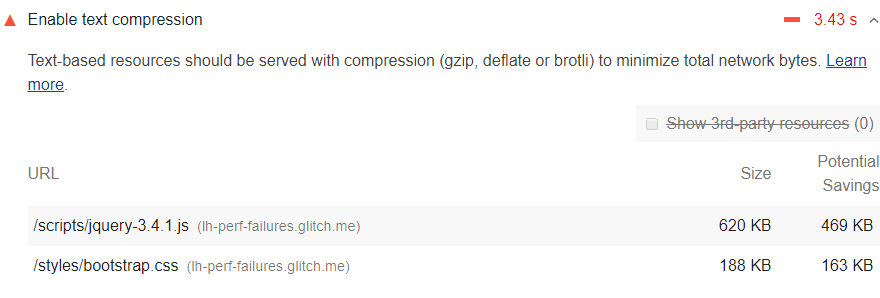
Hoe Lighthouse omgaat met tekstcompressie
Lighthouse verzamelt alle reacties die:
- Hebben tekstgebaseerde brontypen.
- Voeg geen
content-encodingheader in die is ingesteld opbr,gzipofdeflate.
Lighthouse comprimeert vervolgens elk van deze bestanden met GZIP om de potentiële besparingen te berekenen.
Als de oorspronkelijke grootte van een respons kleiner is dan 1,4 KiB of als de potentiële compressiebesparing kleiner is dan 10% van de oorspronkelijke grootte, markeert Lighthouse die respons niet in de resultaten.
Schakel tekstcompressie in op uw server
Schakel tekstcompressie in op de server(s) die deze reacties hebben verzonden om deze controle te doorstaan.
Wanneer een browser een resource opvraagt, wordt de Accept-Encoding HTTP-aanvraagheader gebruikt om aan te geven welke compressiealgoritmen worden ondersteund.
Accept-Encoding: gzip, compress, br
Als de browser Brotli ( br ) ondersteunt, raden we u aan Brotli te gebruiken, omdat het de bestandsgrootte van bronnen meer kan verkleinen dan andere compressiealgoritmen. Zoek how to enable Brotli compression in <X> , waarbij <X> de naam van uw server is. Vanaf december 2022 wordt Brotli ondersteund in alle belangrijke browsers, behalve Safari op iOS. Zie Browsercompatibiliteit voor updates.
Gebruik GZIP als terugvaloptie voor Brotli. GZIP wordt ondersteund in alle belangrijke browsers, maar is minder efficiënt dan Brotli. Raadpleeg de serverconfiguratie voor voorbeelden.
Uw server moet de Content-Encoding HTTP-antwoordheader retourneren om aan te geven welk compressiealgoritme is gebruikt.
Content-Encoding: br
Controleer op responscompressie
Om te controleren of een server een antwoord heeft gecomprimeerd:
Druk op Control+Shift+J (of Command+Option+J op Mac) om DevTools te openen. Klik op het tabblad Netwerk.
- Druk op Control + Shift + J (of Command + Option + J op Mac) om DevTools te openen.
- Klik op het tabblad Netwerk .
- Klik op het verzoek dat het antwoord heeft opgeleverd waarin u geïnteresseerd bent.
- Klik op het tabblad Kopteksten .
- Controleer de
content-encodingheader in het gedeelte Response Headers .

content-encoding .Om de gecomprimeerde en gedecomprimeerde grootte van een reactie te vergelijken:
- Druk op Control + Shift + J (of Command + Option + J op Mac) om DevTools te openen.
- Klik op het tabblad Netwerk .
- Schakel grote aanvraagrijen in. Zie Grote aanvraagrijen gebruiken .
- Kijk naar de kolom 'Grootte' voor het antwoord waarin u geïnteresseerd bent. De bovenste waarde is de gecomprimeerde grootte. De onderste waarde is de gedecomprimeerde grootte.
Zie ook Netwerkpayloads minimaliseren en comprimeren .
Stapelspecifieke begeleiding
- Drupal : Tekstgebaseerde bronnen moeten worden gecomprimeerd (gzip, deflate of brotli) om het totale aantal netwerkbytes te minimaliseren. Overweeg een CDN te gebruiken dat dit standaard ondersteunt, of configureer de webserver om deze bewerking uit te voeren. Meer informatie .
- Joomla : Schakel de Gzip-paginacompressie-instelling in ( Systeem > Globale configuratie > Server ).
- WordPress : Schakel tekstcompressie in uw webserverconfiguratie in.

